Как да блокирате проследяващи пиксели в Apple Mail

Днешната технология прави проследяването на имейли много лесно.

Днешната технология прави проследяването на имейли много лесно. Всяка изненадващо подробна информация във вашия имейл ще бъде изпратена обратно на бизнес или физическо лице за маркетингови и рекламни цели, благодарение на нещо, наречено „проследяващи пиксели“. Тази статия ще ви покаже как да деактивирате този досаден инструмент за проследяване в Apple Mail.
Какво е проследяване на пиксели?
Както подсказва името, проследяващите пиксели са пиксели на изображението 1 × 1 (като GIF, JPEG, PNG и т.н.), скрити и вградени в имейли или уебсайтове като всяко друго изображение за проследяване на активността на потребителя. Те могат да бъдат част от изображение, но понякога са и част от връзка и не могат да се видят с просто око.
Когато отворите имейл, който съдържа вграден проследяващ пиксел, кодът, написан на този пиксел, предава информацията обратно на подателя. С други думи, когато отворите нещо с проследяващ пиксел в него, вашият браузър или имейл клиент изпраща заявка до сървъра, на който се съхранява проследяващият пиксел.
Когато сървърът получи тази заявка, той записва минимална информация, включително часа, датата и IP адреса на устройството, което е поискало пиксела. В имейл проследяващ пиксел може да проследи и изпрати обратно на своя сървър информация, като например дали имейлът е бил отворен, върху какво съдържание сте щракнали и дори вашето местоположение, когато сте отворили имейла.
Информацията, събрана от проследяващи пиксели, може да се използва за много различни цели. Но независимо от всичко, това все още е форма на нахлуване в неприкосновеността на личния живот, тъй като „жертвите“ се проследяват напълно без тяхно знание.
Блокиране на проследяващи пиксели в Apple Mail
За щастие има начини за блокиране на пиксели за проследяване на имейли, вградени в iOS 15 и OS Monterey. Независимо дали използвате компютър iPad, iPhone или Mac, има опции, които ви позволяват лесно да блокирате проследяващите пиксели да проследяват вашите имейли.
Вземете например защитата на поверителността на пощата, Apple описва тази функция по следния начин:
„Когато имейл пристигне в приложението Mail, вместо да изтегля отдалечено съдържание, когато потребителят отвори имейла, Mail Privacy Protection изтегля отдалечено съдържание във фонов режим по подразбиране – независимо дали потребителят взаимодейства с имейла или не. Няма да има информация за съдържанието на имейла, което се наблюдава."
Тази функция също насочва отдалечено съдържание, изтеглено в Mail, през прокси сървър, за да попречи на подателите на имейли да получат вашия IP адрес. Прокси IP адресът от вашия регион ще бъде показан на подателя, така че той ще може да види обща информация за региона, но не и точния IP адрес на вашето устройство.
За да активирате тази функция на iOS 15 или iPadOS 15 или по-нова версия, направете следното:
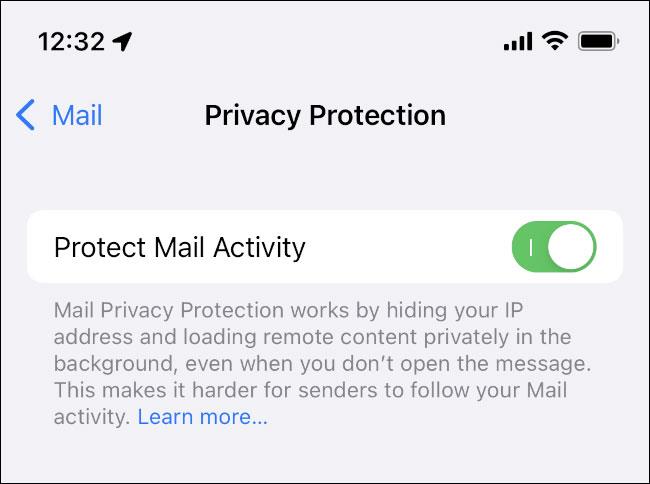
На Mac:
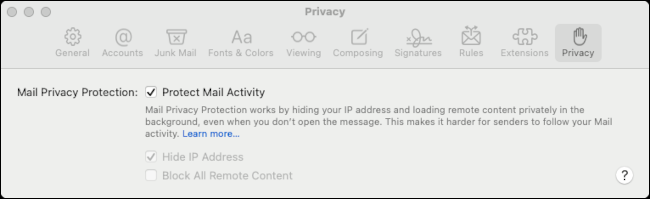
Apple твърди, че този метод ще позволи на потребителите да четат имейлите си както обикновено, без да се притесняват за проследяване на пиксели, тъй като цялото съдържание на имейли се изтегля частно във фонов режим и се маршрутизира през прокси сървъри.
За по-стари версии на операционната система:
Ако нямате най-новата актуализация или използвате старо устройство, което вече не е актуализирано до новата версия на операционната система, спомената по-горе, има други начини за блокиране на проследяването на имейли.
На Mac:

За iOS устройства:

Ако предпочитате VMware пред VirtualBox, можете да създадете виртуална машина macOS Monterey с помощта на VMware, която работи точно като VirtualBox.
Тази статия ще ви преведе през простите стъпки, които трябва да изпълните, за да изтриете (забравите) свързана преди това WiFi мрежа на вашия Mac.
Задаването на парола на вашия компютър е най-лесният начин да защитите компютъра си от неоторизиран достъп или проникване в компютъра за достъп до вашите документи или лични данни.
Напоследък Java се сблъсква със сериозни проблеми със сигурността, има много уязвимости в този инструмент. Хакерите могат да откраднат важна информация. Следователно, за да гарантирате безопасността и сигурността на информацията, трябва да премахнете Java от уеб браузъра на вашия компютър.
Трябва да четете Mac устройство на Windows? Днешната статия ще ви каже всичко, което трябва да знаете, за да накарате вашия Mac диск да работи с Windows.
DPI (точки на инч) е единица за измерване на чувствителността на компютърна мишка. Колкото по-висок е DPI, толкова по-дълго курсорът на екрана може да се движи по екрана при всяко преместване на мишката.
Tips.BlogCafeIT ще ви напътства как да инсталирате Windows 10 на MacBook Pro (версия 2016 и по-нова).
Скриването или скриването на папка или файл на вашия компютър частично гарантира безопасността и сигурността на информацията, съдържаща се в тази папка или файл, от намиране от други.
Някои изследователи смятат, че светлината, излъчвана от компютрите, е причина за недоспиването и неспокойния сън на много хора. За щастие, има решение - функцията за ограничаване на синята светлина на PC и Mac - което ще ви помогне да се отървете от този проблем с лишаването от сън.
Ако вашият компютър, Mac или Android, iOS устройства не могат да гледат видеоклипове в Youtube, или не могат да зареждат видеоклипове, или видеоклиповете не се възпроизвеждат,... тогава можете да приложите някои от решенията по-долу, за да коригирате грешката.









